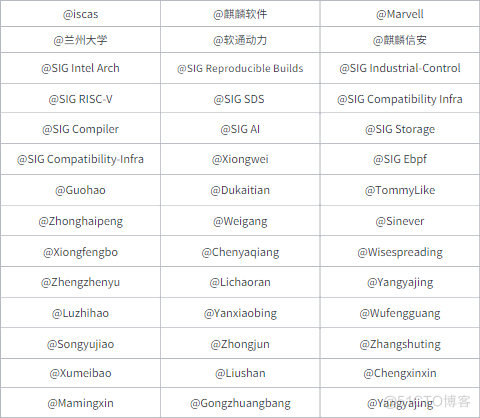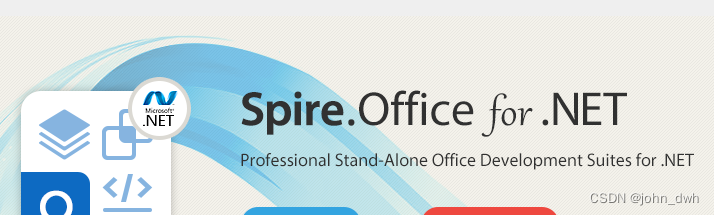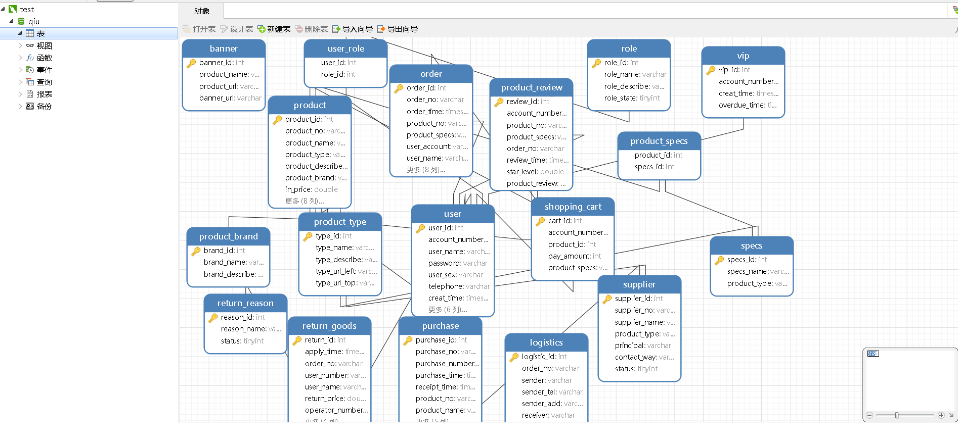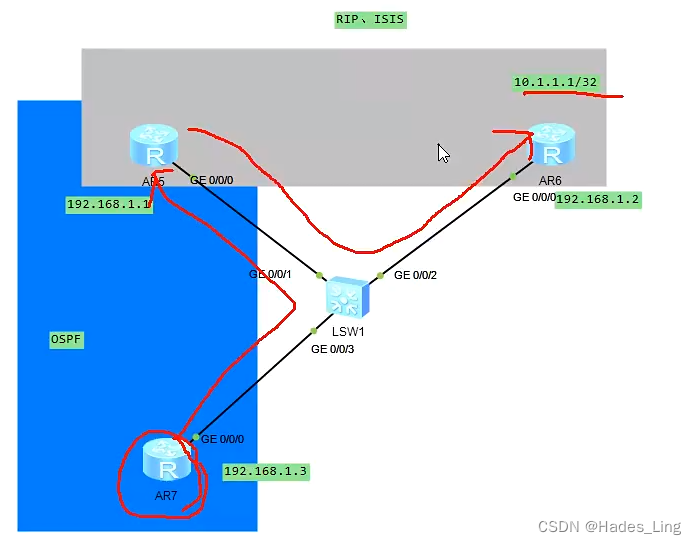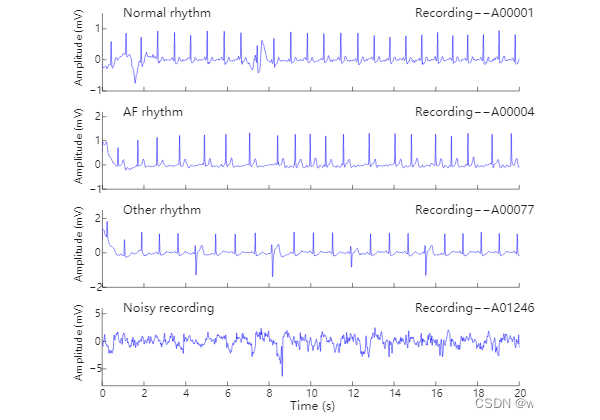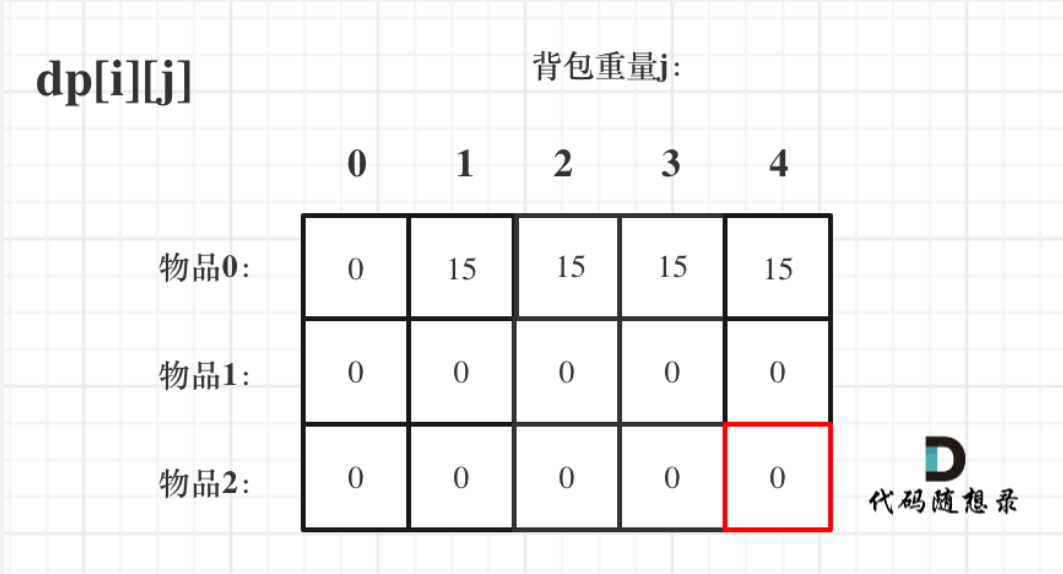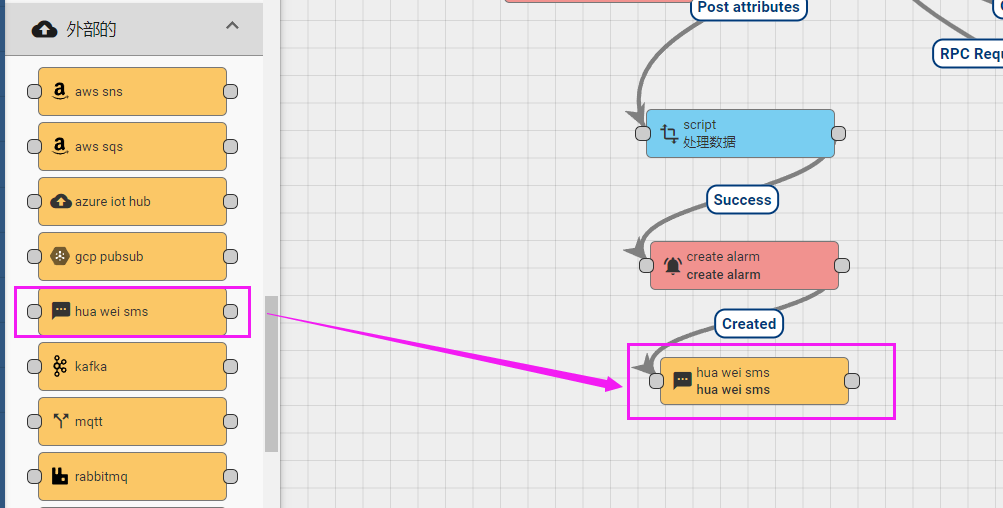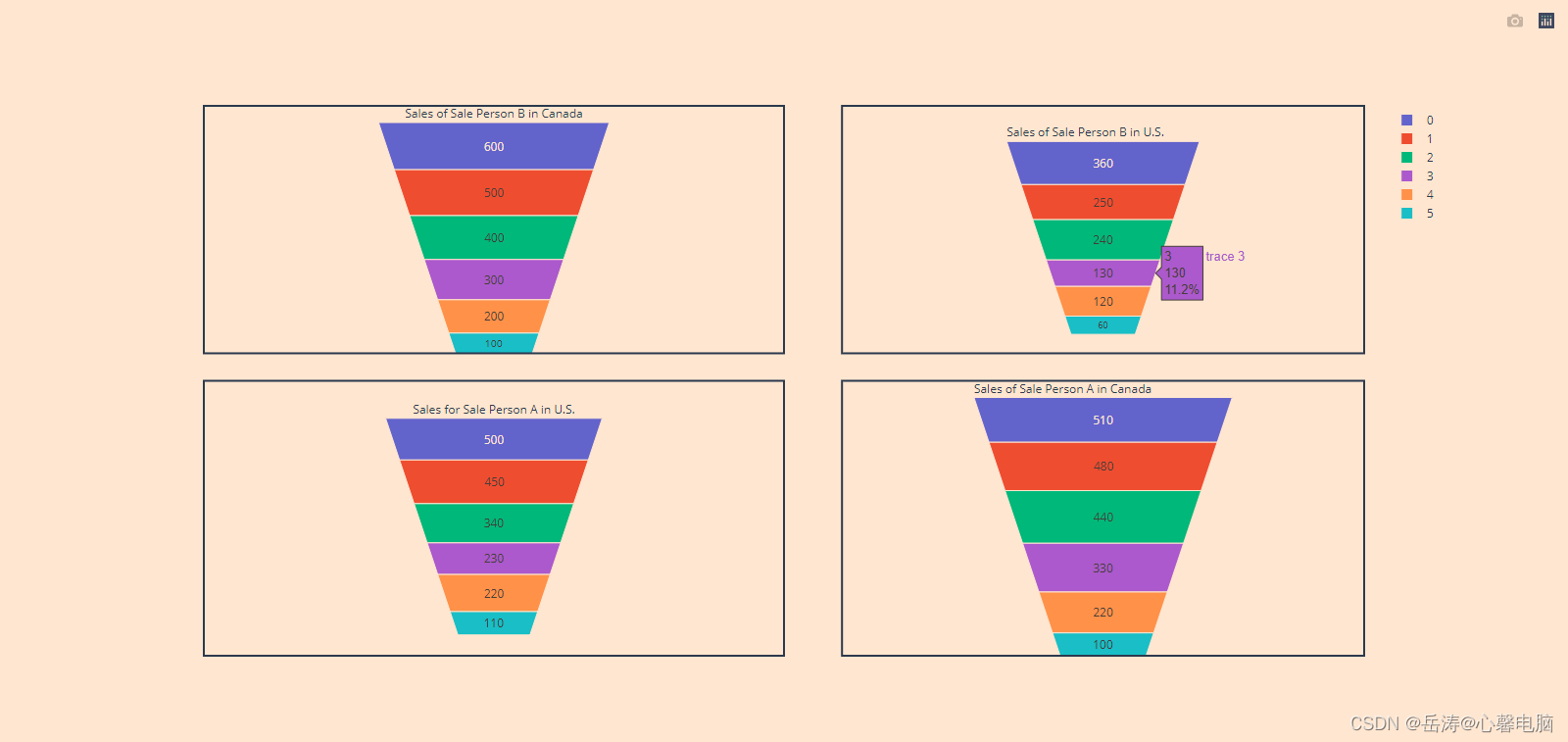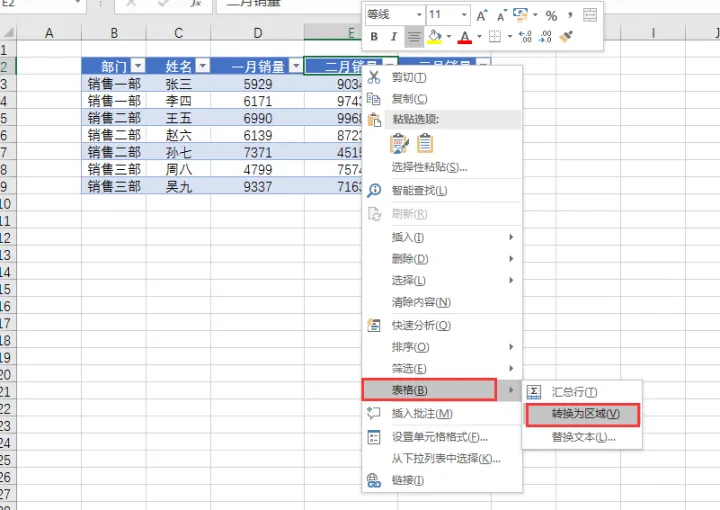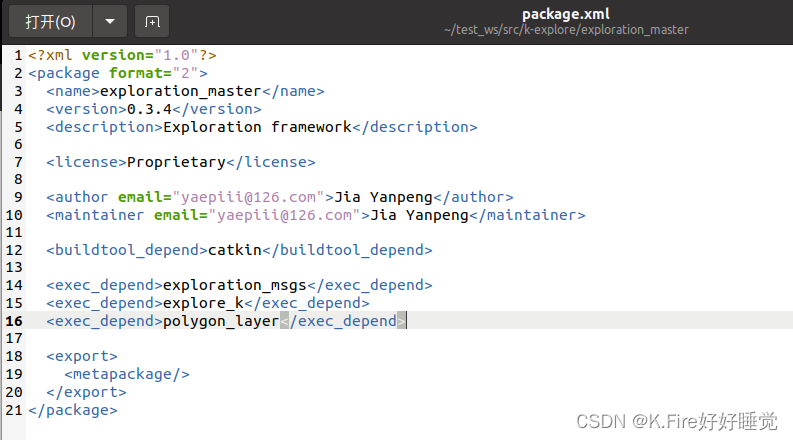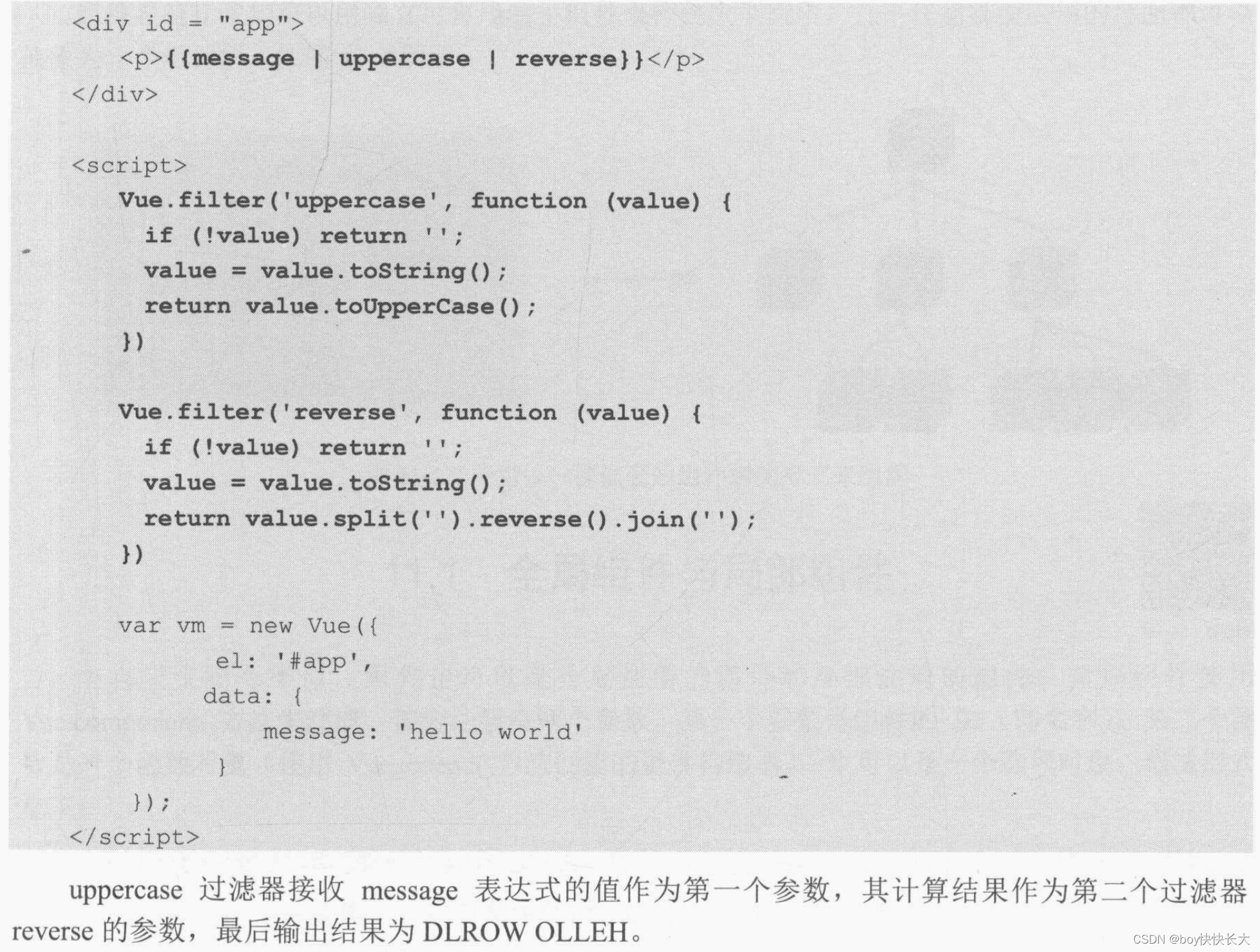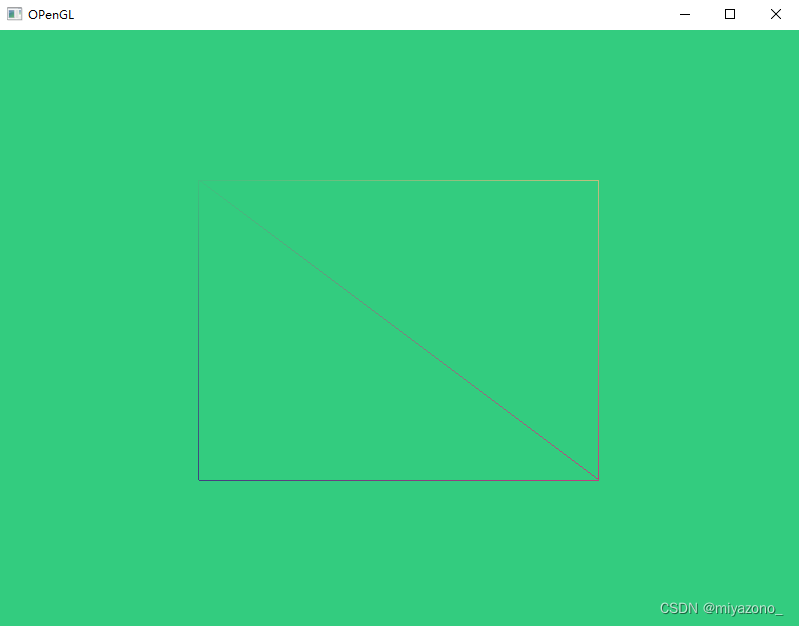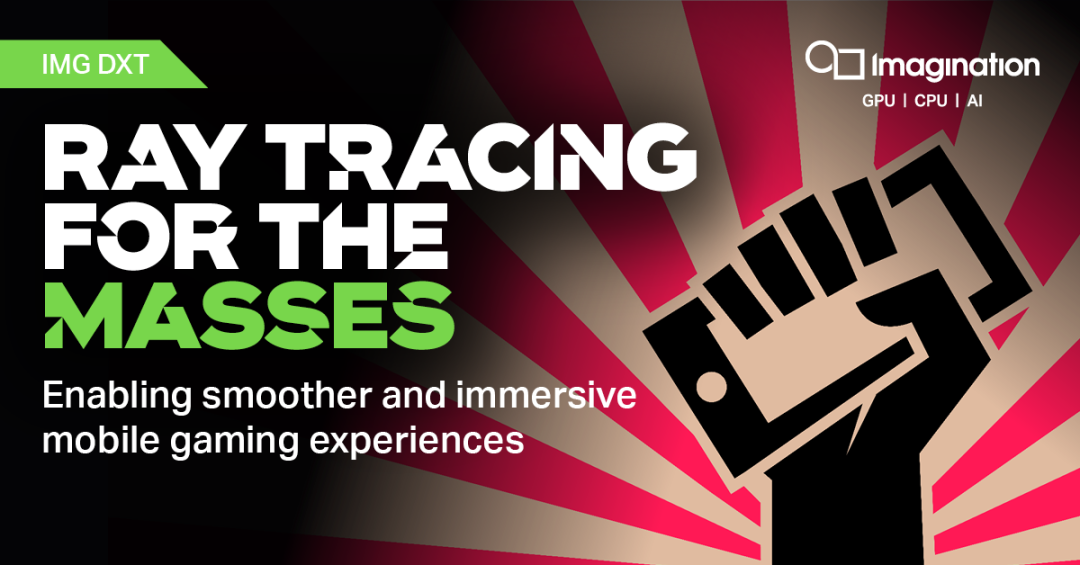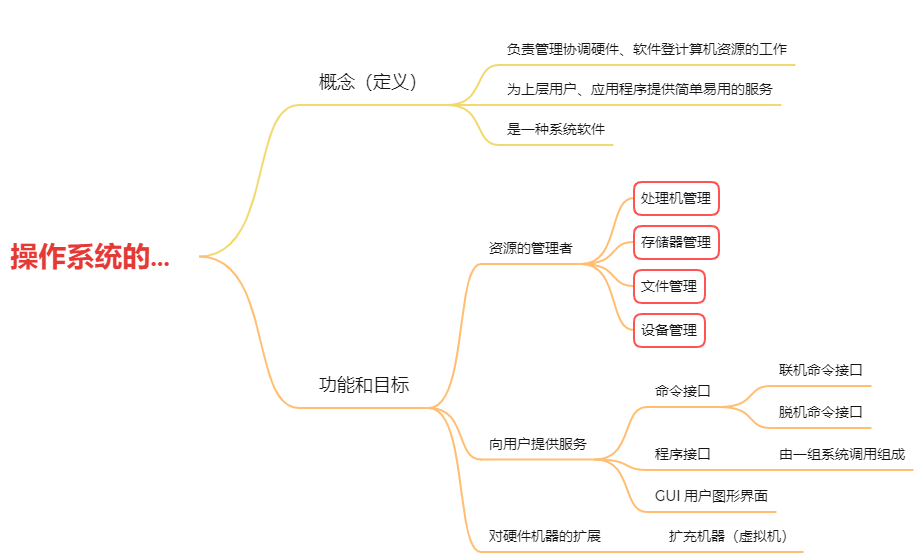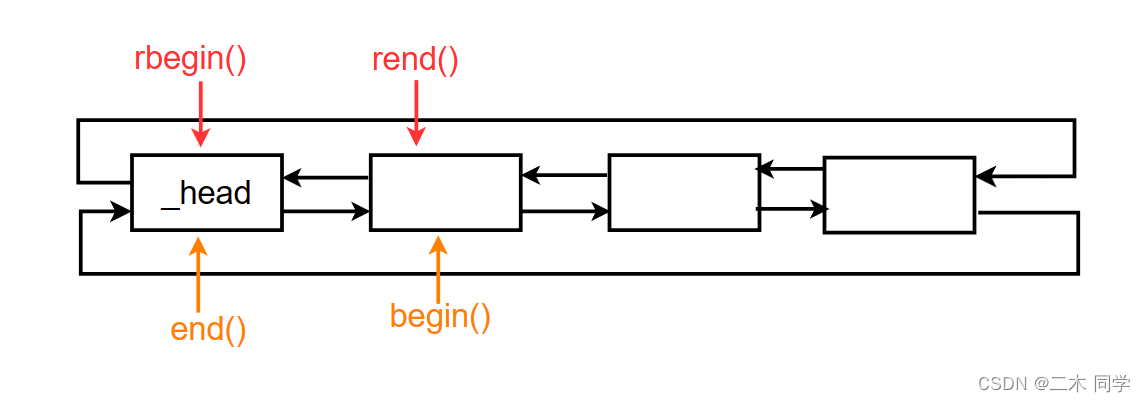为什么要使用Markdowm
什么是Markdown?为什么需要使用Markdown?
Markdown 是一种轻量级标记语言,它允许人们使用易读易写的纯文本格式编写文档。
Markdown 语言在 2004 由约翰·格鲁伯(英语:John Gruber)创建。
Markdown 编写的文档可以导出 HTML 、Word、图像、PDF、Epub 等多种格式的文档。
Markdown 编写的文档后缀为 .md, .markdown。
Markdown 能被使用来撰写电子书,如:Gitbook。
当前许多网站都广泛使用 Markdown 来撰写帮助文档或是用于论坛上发表消息。例如:GitHub、简书、reddit、Diaspora、Stack Exchange、OpenStreetMap 、SourceForge等。
是一种较为沉浸式的语言,可以大部分时间集中注意力在键盘上,而不是去动用鼠标去操作哪些复杂的word文章设置界面
当你用word静心编辑了很久的文章后复制粘贴到其他平台后发现格式很多都被打乱又要重新编辑,令人苦不堪言,此时Markdown的优势就体现了出来。
它不仅可以跨多平台使用,同时基本语法不变,搬运到其他平台时也是十分方便。
哪里可以用到Markdown格式
https://zhuanlan.zhihu.com/p/69210764
不同人群适用于什么Markdown编辑器
也许是B站最好的 Markdown 科普教程 | 15 款顶级笔记软件测评推荐
Markdown基本语法教学
https://www.runoob.com/markdown/md-title.html
以下仅作为举例,具体的Markdown语法和特性官方文档中有,在此不赘述
Markdown 标题
Markdown 标题有两种格式。
1、使用 = 和 - 标记一级和二级标题
= 和 - 标记语法格式如下:
我展示的是一级标题
我展示的是二级标题

2. 使用 # 号标记
使用 # 号可表示 1-6 级标题,一级标题对应一个 # 号,二级标题对应两个 # 号,以此类推。
一级标题
二级标题
三级标题
四级标题
五级标题
六级标题
Markdown 表格
Markdown 制作表格使用 | 来分隔不同的单元格,使用 - 来分隔表头和其他行。
语法格式如下:
| 表头 | 表头 |
|---|---|
| 单元格 | 单元格 |
| 单元格 | 单元格 |
| 以上代码显示结果如下: |
对齐方式
我们可以设置表格的对齐方式:
-: 设置内容和标题栏居右对齐。
:- 设置内容和标题栏居左对齐。
:-: 设置内容和标题栏居中对齐。
实例如下:
| 左对齐 | 右对齐 | 居中对齐 |
|---|---|---|
| 单元格 | 单元格 | 单元格 |
| 单元格 | 单元格 | 单元格 |
| 以上代码显示结果如下: |
Markdown 代码
如果是段落上的一个函数或片段的代码可以用反引号把它包起来(`),例如:
printf() 函数
显示结果如下:
代码区块
代码区块使用 4 个空格或者一个制表符(Tab 键)。
实例如下:
显示结果如下:
你也可以用 ```包裹一段代码,并指定一种语言(也可以不指定):
$(document).ready(function () {
alert('RUNOOB');
});
显示结果如下:
Markdown 区块
Markdown 区块引用是在段落开头使用 > 符号 ,然后后面紧跟一个空格符号:
区块引用
菜鸟教程
学的不仅是技术更是梦想
显示结果如下:
另外区块是可以嵌套的,一个 > 符号是最外层,两个 > 符号是第一层嵌套,以此类推:
最外层
第一层嵌套
第二层嵌套
显示结果如下:
区块中使用列表
区块中使用列表实例如下:
区块中使用列表
- 第一项
- 第二项
- 第一项
- 第二项
- 第三项
显示结果如下:
列表中使用区块
如果要在列表项目内放进区块,那么就需要在 > 前添加四个空格的缩进。
列表中使用区块实例如下:
- 第一项
菜鸟教程
学的不仅是技术更是梦想 - 第二项
显示结果如下:
Markdown 列表
Markdown 支持有序列表和无序列表。
无序列表使用星号(*)、加号(+)或是减号(-)作为列表标记,这些标记后面要添加一个空格,然后再填写内容:
- 第一项
- 第二项
- 第三项
- 第一项
- 第二项
- 第三项
- 第一项
- 第二项
- 第三项
显示结果如下:
有序列表使用数字并加上 . 号来表示,如:
- 第一项
- 第二项
- 第三项
显示结果如下:
列表嵌套
列表嵌套只需在子列表中的选项前面添加两个或四个空格即可:
- 第一项:
- 第一项嵌套的第一个元素
- 第一项嵌套的第二个元素
- 第二项:
- 第二项嵌套的第一个元素
- 第二项嵌套的第二个元素
显示结果如下:
Markdown 段落
Markdown 段落没有特殊的格式,直接编写文字就好,段落的换行是使用两个以上空格加上回车。
当然也可以在段落后面使用一个空行来表示重新开始一个段落。
字体
Markdown 可以使用以下几种字体:
斜体文本
斜体文本
粗体文本
粗体文本
粗斜体文本
粗斜体文本
显示效果如下所示:
分隔线
你可以在一行中用三个以上的星号、减号、底线来建立一个分隔线,行内不能有其他东西。你也可以在星号或是减号中间插入空格。下面每种写法都可以建立分隔线:
显示效果如下所示:
删除线
如果段落上的文字要添加删除线,只需要在文字的两端加上两个波浪线 ~~ 即可,实例如下:
RUNOOB.COM
GOOGLE.COM
BAIDU.COM
显示效果如下所示:
下划线
下划线可以通过 HTML 的 标签来实现:
带下划线文本
显示效果如下所示:
脚注
脚注是对文本的补充说明。
Markdown 脚注的格式如下:
[^要注明的文本]
以下实例演示了脚注的用法:
创建脚注格式类似这样 [^RUNOOB]。
Markdown 高级技巧
支持的 HTML 元素
不在 Markdown 涵盖范围之内的标签,都可以直接在文档里面用 HTML 撰写。
目前支持的 HTML 元素有:
等 ,如:
使用 Ctrl+Alt+Del 重启电脑
输出结果为:
转义
Markdown 使用了很多特殊符号来表示特定的意义,如果需要显示特定的符号则需要使用转义字符,Markdown 使用反斜杠转义特殊字符:
文本加粗
** 正常显示星号 **
输出结果为:
Markdown 支持以下这些符号前面加上反斜杠来帮助插入普通的符号:
\ 反斜线
` 反引号
- 星号
_ 下划线
{} 花括号
[] 方括号
() 小括号
#井字号
- 加号
- 减号
. 英文句点
! 感叹号
公式
Markdown Preview Enhanced 使用 KaTeX 或者 MathJax 来渲染数学表达式。
KaTeX 拥有比 MathJax 更快的性能,但是它却少了很多 MathJax 拥有的特性。你可以查看 KaTeX supported functions/symbols 来了解 KaTeX 支持那些符号和函数。
默认下的分隔符:
.
.
.
...
... 或者 (…) 中的数学表达式将会在行内显示。
.
.
.
...
... 或者 […] 或者 ```math 中的数学表达式将会在块内显示。
{
a
b
c
d
}
\begin{Bmatrix} a & b \\ c & d \end{Bmatrix}
{acbd}
A
→
a
B
b
↓
↑
c
C
=
D
\begin{CD} A @>a>> B \\ @VbVV @AAcA \\ C @= D \end{CD}
Ab↓
⏐CaB⏐
↑cD
输出结果为:
参考地址
1161
typora 画流程图、时序图(顺序图)、甘特图
复制以下代码使用 typora 的源码模式粘贴到编辑器中查看效果:
以下几个实例效果图如下:
1、横向流程图源码格式:
2、竖向流程图源码格式:
3、标准流程图源码格式:
4、标准流程图源码格式(横向):
5、UML时序图源码样例:
6、UML时序图源码复杂样例:
7、UML标准时序图样例:
8、甘特图样例:
%% 语法示例
gantt
dateFormat YYYY-MM-DD
title 软件开发甘特图
section 设计
需求 :done, des1, 2014-01-06,2014-01-08
原型 :active, des2, 2014-01-09, 3d
UI设计 : des3, after des2, 5d
未来任务 : des4, after des3, 5d
section 开发
学习准备理解需求 :crit, done, 2014-01-06,24h
设计框架 :crit, done, after des2, 2d
开发 :crit, active, 3d
未来任务 :crit, 5d
耍 :2d
section 测试
功能测试 :active, a1, after des3, 3d
压力测试 :after a1 , 20h
测试报告 : 48h